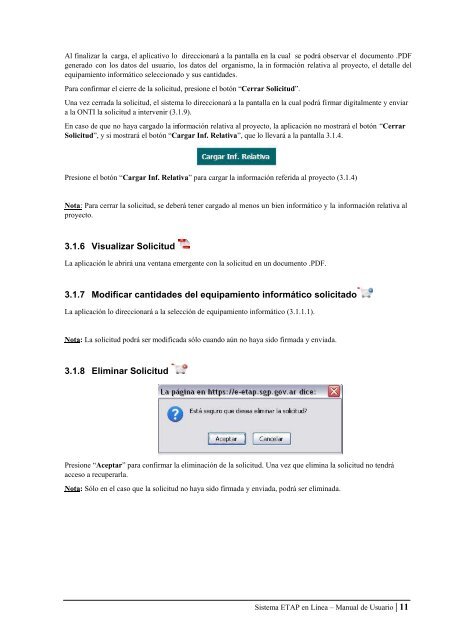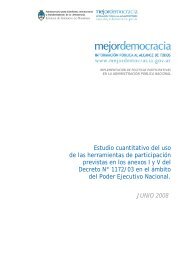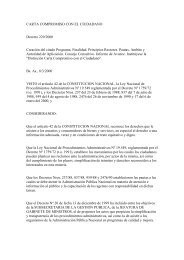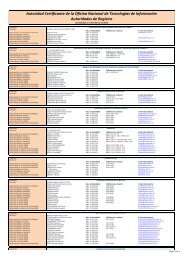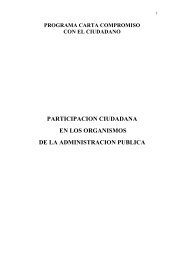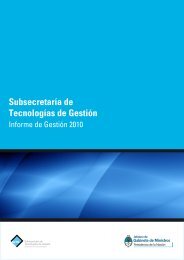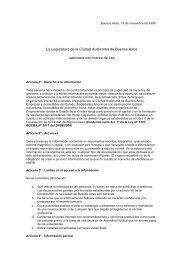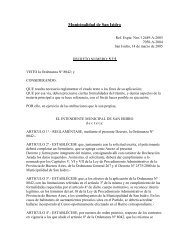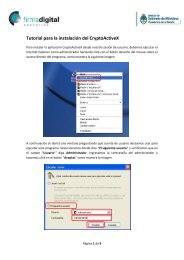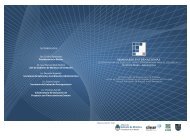Manual del Usuario - Jefatura de Gabinete de Ministros
Manual del Usuario - Jefatura de Gabinete de Ministros
Manual del Usuario - Jefatura de Gabinete de Ministros
Create successful ePaper yourself
Turn your PDF publications into a flip-book with our unique Google optimized e-Paper software.
Al finalizar la carga, el aplicativo lo direccionará a la pantalla en la cual se podrá observar el documento .PDF<br />
generado con los datos <strong><strong>de</strong>l</strong> usuario, los datos <strong><strong>de</strong>l</strong> organismo, la in formación relativa al proyecto, el <strong>de</strong>talle <strong><strong>de</strong>l</strong><br />
equipamiento informático seleccionado y sus cantida<strong>de</strong>s.<br />
Para confirmar el cierre <strong>de</strong> la solicitud, presione el botón “Cerrar Solicitud”.<br />
Una vez cerrada la solicitud, el sistema lo direccionará a la pantalla en la cual podrá firmar digitalmente y enviar<br />
a la ONTI la solicitud a intervenir (3.1.9).<br />
En caso <strong>de</strong> que no haya cargado la información relativa al proyecto, la aplicación no mostrará el botón “Cerrar<br />
Solicitud”, y si mostrará el botón “Cargar Inf. Relativa”, que lo llevará a la pantalla 3.1.4.<br />
Presione el botón “Cargar Inf. Relativa” para cargar la información referida al proyecto (3.1.4)<br />
Nota: Para cerrar la solicitud, se <strong>de</strong>berá tener cargado al menos un bien informático y la información relativa al<br />
proyecto.<br />
3.1.6 Visualizar Solicitud<br />
La aplicación le abrirá una ventana emergente con la solicitud en un documento .PDF.<br />
3.1.7 Modificar cantida<strong>de</strong>s <strong><strong>de</strong>l</strong> equipamiento informático solicitado<br />
La aplicación lo direccionará a la selección <strong>de</strong> equipamiento informático (3.1.1.1).<br />
Nota: La solicitud podrá ser modificada sólo cuando aún no haya sido firmada y enviada.<br />
3.1.8 Eliminar Solicitud<br />
Presione “Aceptar” para confirmar la eliminación <strong>de</strong> la solicitud. Una vez que elimina la solicitud no tendrá<br />
acceso a recuperarla.<br />
Nota: Sólo en el caso que la solicitud no haya sido firmada y enviada, podrá ser eliminada.<br />
Sistema ETAP en Línea – <strong>Manual</strong> <strong>de</strong> <strong>Usuario</strong> | 11